Toestaan dat Thunderbird 3 afbeeldingen automatisch weergeeft [How-To]

Het mooie van Thunderbird 3 is de snelheid,maar je kunt snel worden vertraagd (mooie oxymoron hè?) door e-mails met afbeeldingen. Elke keer dat u een e-mail opent met Thunderbird, ziet u een bericht met inhoud op afstand waarin staat dat er een veiligheidsrisico bestaat bij het weergeven van inhoud op afstand van onbekende sites. Het beveiligingsrisico is reëel. Als je echter zoals ik bent en Gmail gebruikt of een goede spamfilter hebt ingesteld, ontvang je waarschijnlijk geen kwaadaardige e-mails in je inbox.
Als je het beu bent om een pop-up van Thunderbird te zien die zegt dat het je privacy beschermt, is er een oplossing. Het is waar dat je kunt klikken Laad altijd externe inhoud van sender@email.com. Maar dat kan vervelend zijn als u e-mail van veel verschillende mensen ontvangt, omdat u het proces voor iedereen moet herhalen.

Hier is een korte handleiding voor het verwijderen van die vervelende 'privacy'-pop-ups voor inhoud op afstand, het is snel, maar vereist misschien een klein beetje avontuur!
Alle afbeeldingen automatisch weergeven in Thunderbird 3
1. Vanaf in Thunderbird versie 3, Klik Hulpmiddelen en toen kiezen opties
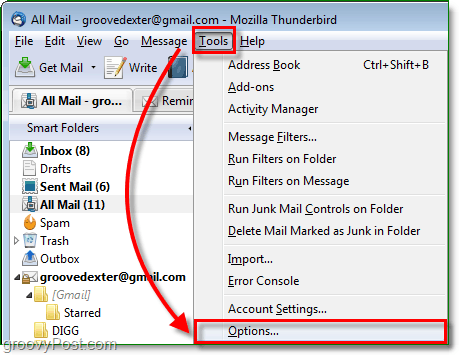
2. Klik de gevorderd en vervolgens op Klik Configuratie-editor
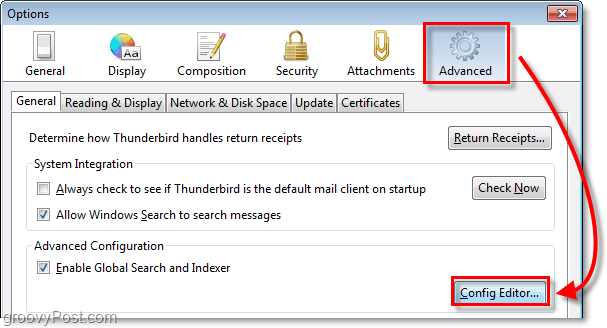
3. U wordt gewaarschuwd met een waarschuwing over hoe gevaarlijk het kan zijn om uw configuratie te wijzigen. Klik de Ik zal voorzichtig zijn, dat beloof ik! knop.

4. Vanuit het about: config menu, Vind de mailnews.message_display.disable_remote_image binnenkomst. De eenvoudigste manier is om het in het bovenstaande filter te typen. Eenmaal gevonden, Dubbelklik de Binnenkomst totdat het zegt Status = gebruiker ingesteld, en Waarde = onwaar. Als u klaar bent, kunt u afsluiten en zullen de wijzigingen onmiddellijk plaatsvinden.
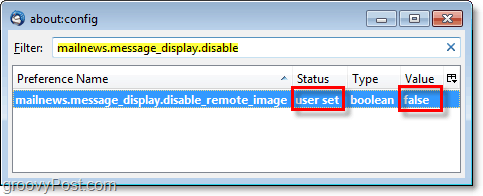
Nu wanneer u e-mails opent met Thunderbirdu mag niet langer worden gevraagd door het bijschrift "Bescherm uw privacy" voor beeldblokkering. Als u later besluit dat u de extra beveiliging wilt, kunt u altijd teruggaan en de waarde instellen op "true" in het about: config-menu, en alles wordt teruggezet naar de standaardinstelling.










laat een reactie achter